
Infotehnoloogia vanus on üks tähtsamaid ülesandeid isiku jaoks on teabe kaitsmine. Arvutid on nii tihedalt sisenenud meie elu, mida nad usaldavad kõige väärtuslikumad. Andmete kaitsmiseks on leiutatud erinevad paroolid, kontrollimine, krüpteerimine ja muud kaitsemeetodid. Aga keegi ei saa anda saja protsenti garantii oma piinlikkust.
Üks ilminguid muret tema teabe terviklikkuse pärast on see, et üha enam kasutajaid soovivad teada, kas nende arvutid olid sel ajal kaasatud. Ja need ei ole paranoiline ilmingud, vaid oluline vajadus - soovist kontrollida arvuti arvutis viibimise aega enne katseid samal kontoris töötavate kolleegide hoolimatuks muutmiseks. Seetõttu väärib see küsimus üksikasjalikumat kaalutlust.
Kuidas teada saada, kui arvuti sisse lülitatud
On mitmeid viise, kuidas arvuti viimasel ajal välja lülitada. Seda saab teha nii operatsioonisüsteemis pakutava abil ja kolmanda osapoole tarkvara abil. Las elage neile.1. meetod: käsu string
See meetod on kõige lihtsam ja ei vaja kasutajalt erilisi trikke. Kõik on tehtud kahes etapis:
- Avage käsurea mis tahes kasutaja kasutajale mugav, näiteks helistades programmi käivitamise aknale, kasutades "Win + R" kombinatsiooni ja sisestades seal CMD-käsku.

- Sisestage Systeminfo käsk järjest.

Käsu täitmise tulemus väljund ekraani täis- ja süsteemiteabele. Teavet, mida olete huvitatud, peaksite pöörama tähelepanu "süsteemi allalaadimise aja" stringile.
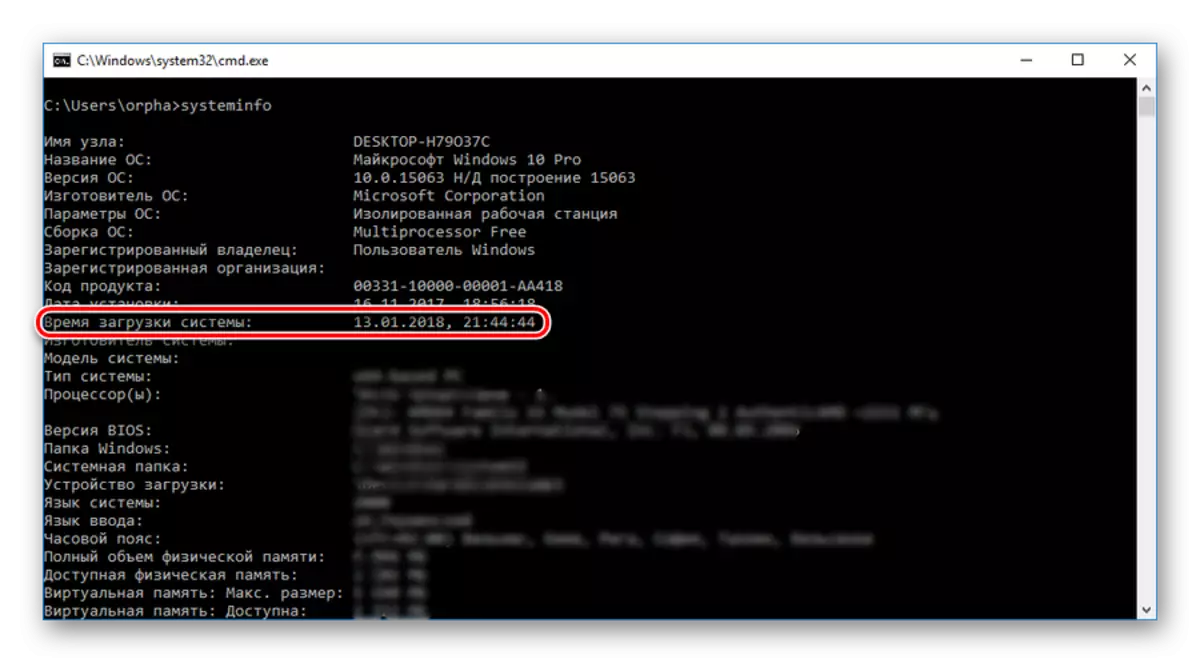
Teave selles sisalduv on viimane aeg lülitada arvuti, ei loe praeguse seansi. Võrreldes nende arvutiga töötamise ajaga, saab kasutaja hõlpsasti kindlaks määrata, kas see sisaldas kedagi autsaiderit või mitte.
Kasutajad, kes on installinud Windows 8 (8.1) või Windows 10, tuleks meeles pidada, et sel viisil saadud andmed kuvatakse informatsiooni arvuti tegeliku kaasamise kohta ja mitte talveunerežiimi toodangust. Seega, et saada vabastatud teabe saamiseks, on vaja selle käsurea kaudu täielikult välja lülitada.
Loe edasi: kuidas arvuti käsurea kaudu välja lülitada
Meetod 2: sündmuste logi
Õpi palju huvitavaid asju, mis toimub süsteemis, saate ürituse logist, mis automaatselt hooldatakse kõikides Windowsi versioonides. Sinna jõudmiseks peate tegema järgmist:
- Paremklõpsake ikooni "Minu arvuti", avage arvuti haldamise aken.
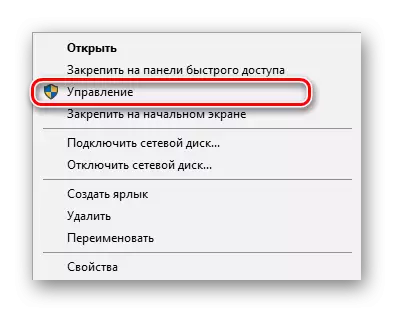
Neile kasutajatele, kellele süsteemi sildid töölaual välimus jäi saladuseks või mis lihtsalt eelistavad puhast töölaua, saate kasutada Windowsi otsingu stringi. Seal on vaja sisestada "View sündmus" fraasi ja minna viide otsingu tulemusena.
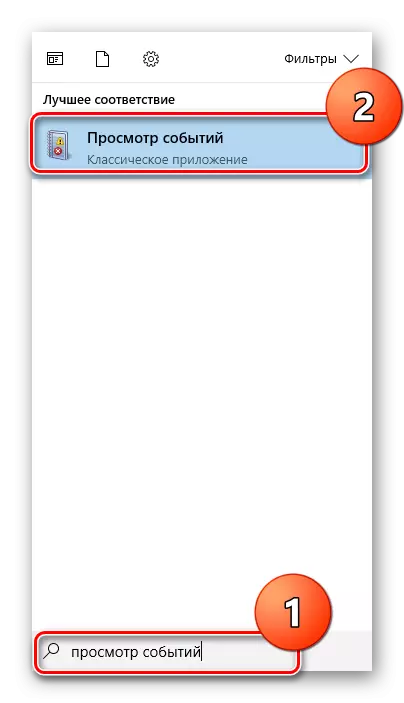
- Juhtpaneelil minge süsteemi sisselogidesse.

- Parempoolses aknas avage mittevajaliku teabe peitmiseks filtri seaded.
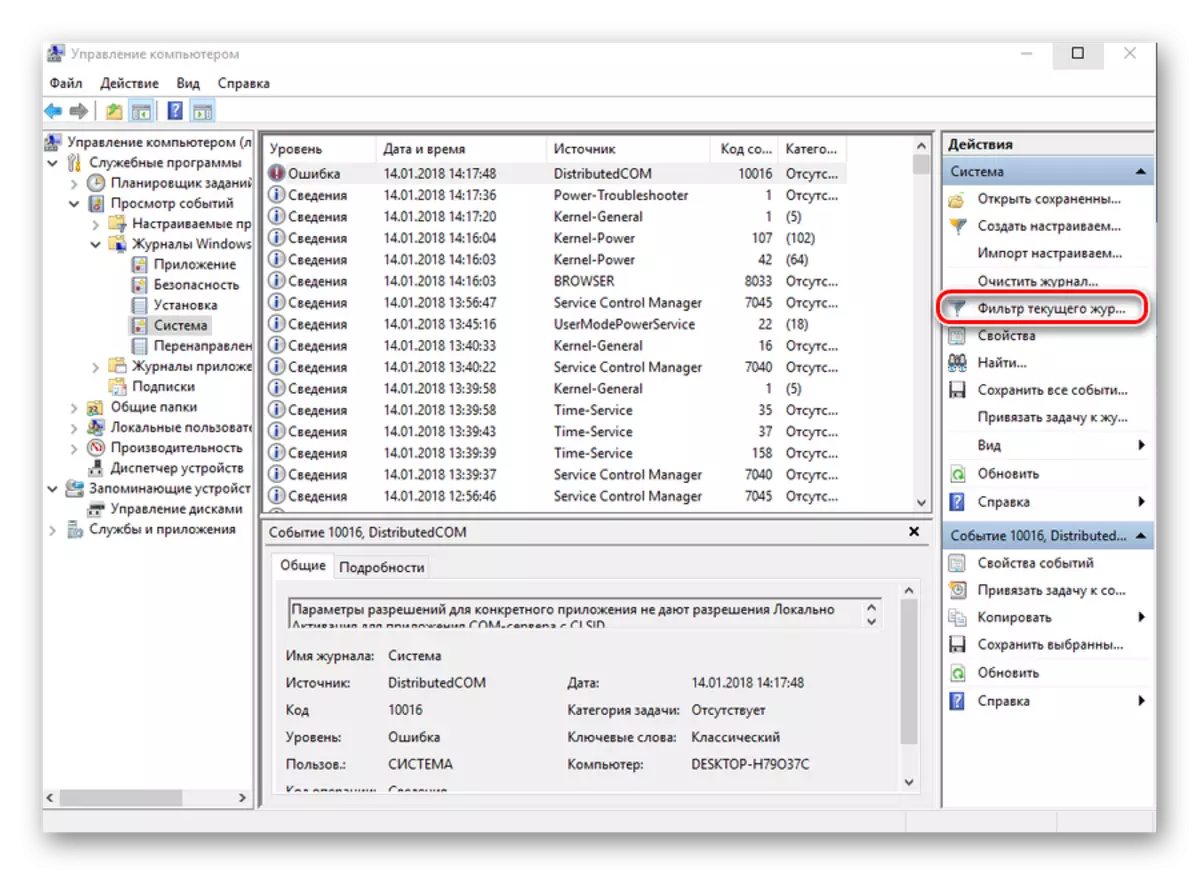
- Sündmuste logifiltri seadetes seadistage parameeter "Sündmuste allikas" väärtus "Winlogon".
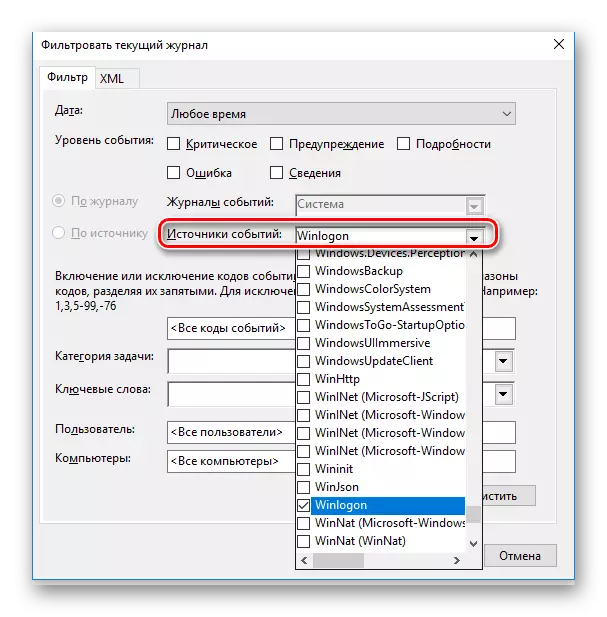
Sündmuste keskosas tehtud meetmete tulemusena ilmuvad andmed kõigi sisendite ja väljundite andmete aja jooksul.
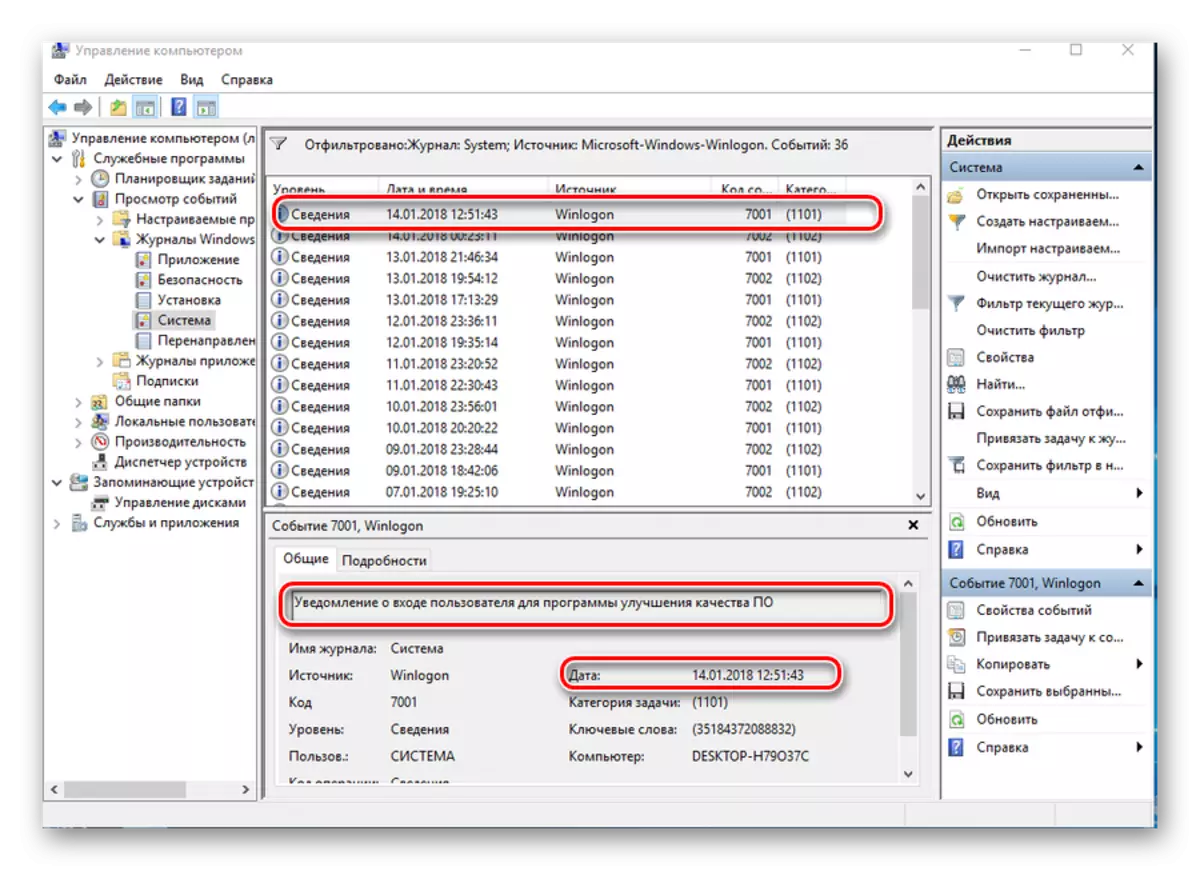
Pärast andmete analüüsimist saate hõlpsasti installida, kas arvuti sisaldas keegi väljalangeja.
3. meetod: kohaliku grupipoliitika
Võime väljastada viimase aja möödumise aeg arvuti sisse lülitada, on esitatud grupipoliitika seadetes. Kuid vaikimisi on see parameeter keelatud. Selle kasutamiseks peate tegema järgmist:
- Käivitamise reas tippige käsk Gpedit.MSC.

- Pärast toimetaja avamist avanevad järjestikused sektsioonid, nagu on näidatud ekraanipildiga:

- Mine "Ekraan, kui kasutaja sisestab teavet varasemate sisendproovide kohta ja avage topeltklõps.
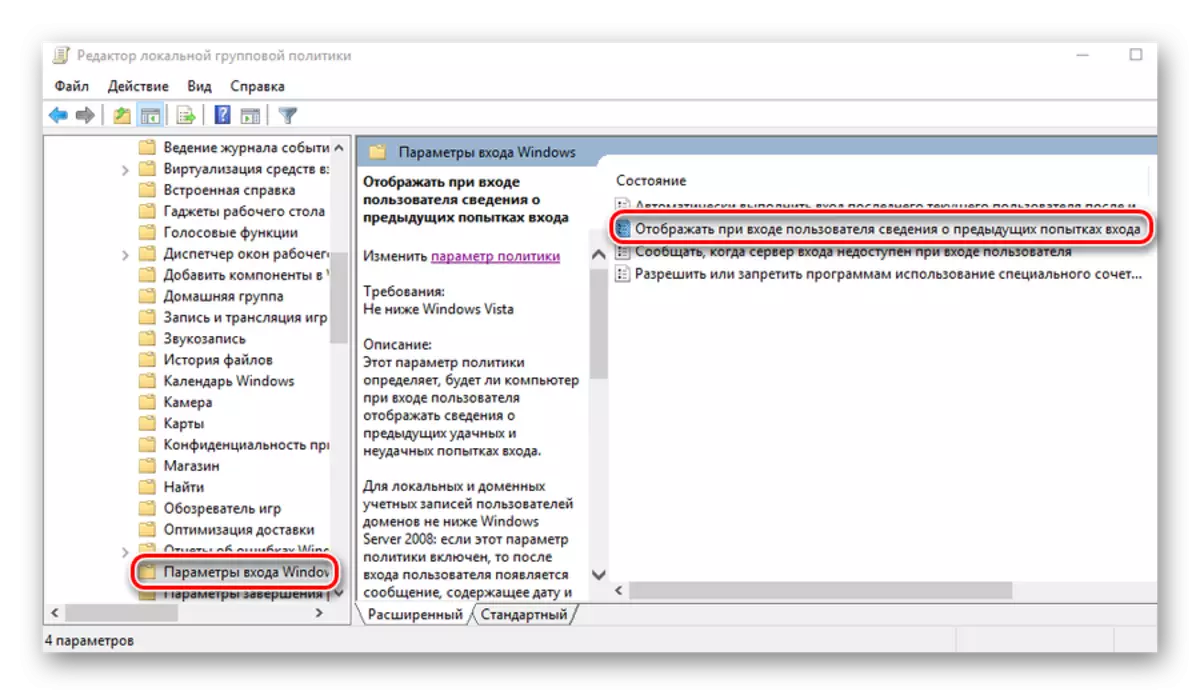
- Määrake parameetri väärtus "lubatud" asendisse.
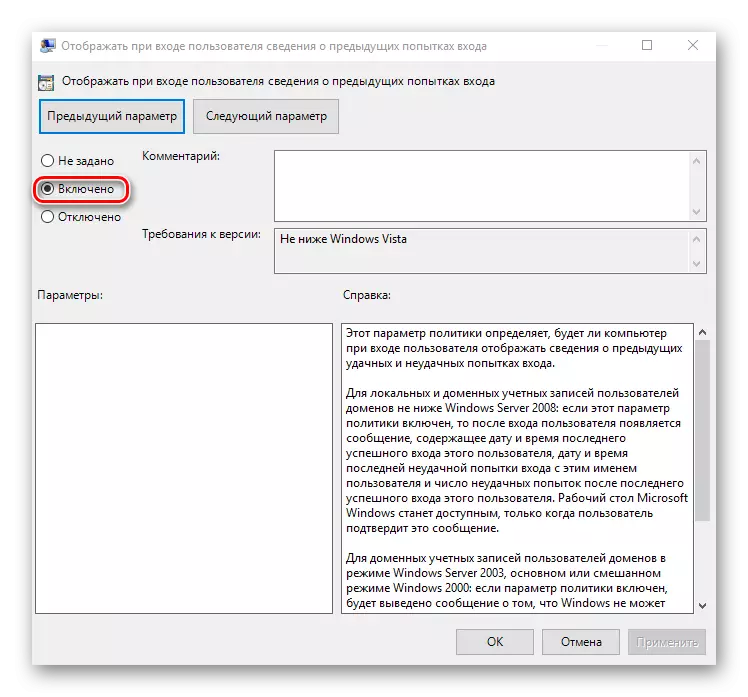
Saadud seadete tulemusena kuvatakse iga kord, kui arvuti sisse lülitatakse, kuvatakse teade:
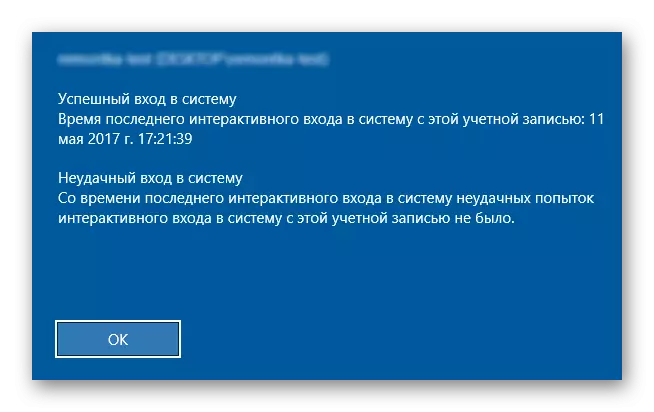
Selle meetodi pluss on see, et lisaks eduka alguse jälgimisele kuvatakse teave nendel tegevustel sissepääsu juures sissepääsu juures, mis võimaldab teil teada saada, et keegi püüab kontole parooli valida.
Kontserni poliitika redaktor on olemas ainult Windows 7, 8 (8.1), 10. Home Basic ja Pro versioonides, konfigureerige sõnumi väljund sellel meetodil kasutatava aja jooksul võimatu.
Meetod 4: Register
Erinevalt eelmisest, töötab see meetod operatsioonisüsteemide kõigis väljaannetes. Aga kui seda kasutatakse, siis peaks olema äärmiselt tähelepanelik, et vältida viga ja kogemata ei riku midagi süsteemis.
Arvuti käivitamiseks kuvati selle eelmiste kandjate sõnum, see on vajalik:
- Avage Registry, sisestades programmi käivitamise rea reditit-käsu.
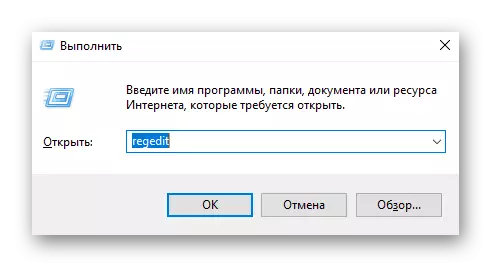
- Mine osa
HKEY_LOCAL_MACHINE \ Software Microsoft \ Windows \ Worrienversion \ t
- Paremklõpsuga paremal asuva vaba ala abil luua uus 32-bitine DWORD parameeter.
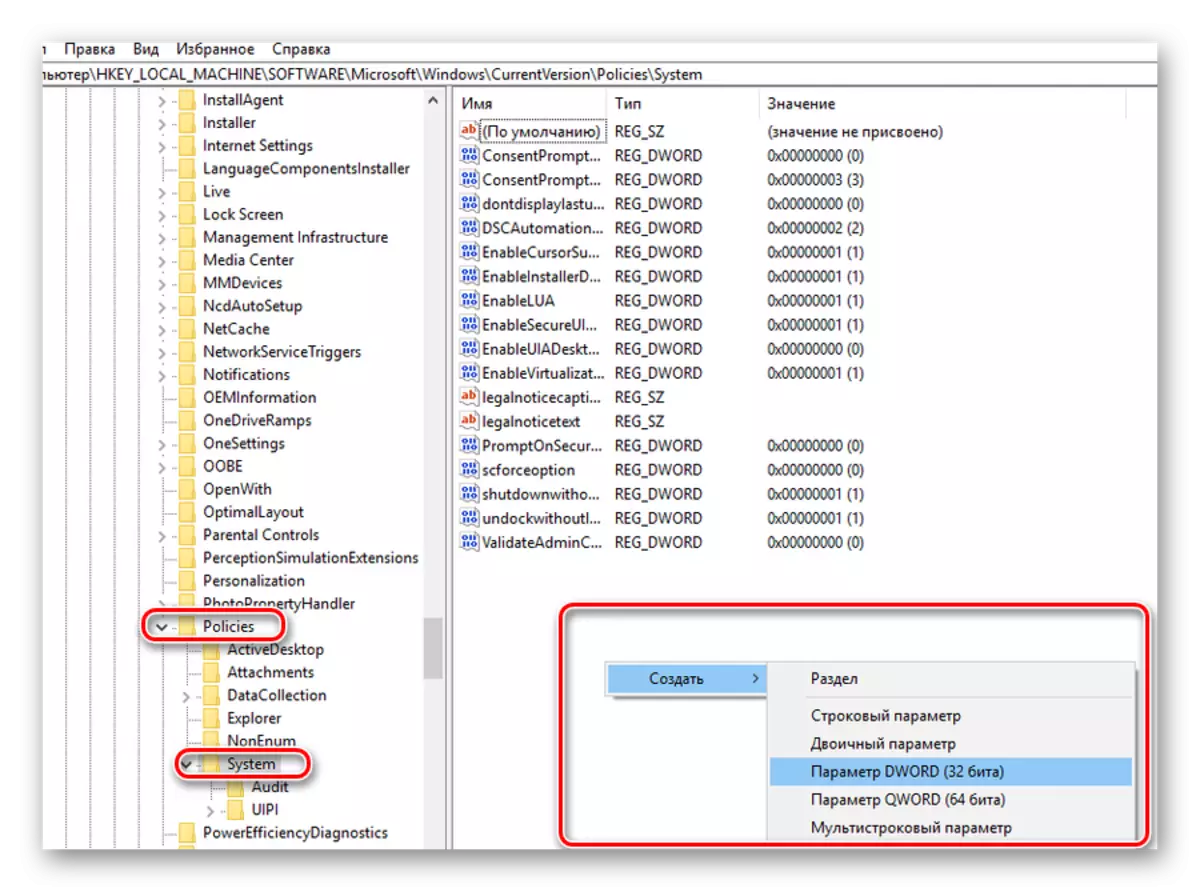
Teil on vaja luua 32-bitine parameeter, isegi kui paigaldatakse 64-bitine Windowsi.
- Määrake nimi DisplayLalogoninfo loodud elemendi.

- Avage äsja loodud element ja seadke oma väärtus võrdne ühega.
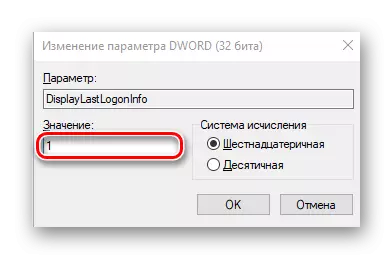
Nüüd, igal alguses, kuvab süsteem täpselt sama sõnumi eelmise võimsuse ajast, nagu on kirjeldatud eelmises meetodis.
Meetod 5: Sunationsview
Kasutajad, kes ei taha kaevata süsteemsetes seadetes segaduses, riskiga, et süsteemi kahjustada viimase arvuti aja saamiseks, võib kasutada TurntontintesView Utility. Sisuliselt esindab see väga lihtsustatud sündmuste logi, kus kuvatakse ainult need, mis on seotud arvuti arvutiga seotud / välja ja taaskäivitamisega.
Download SoutimesView.
Utiliit on väga lihtne kasutada. Piisab alles allalaaditud arhiivi lahtipakkimiseks ja käivitatava faili käivitamiseks, kuidas ekraanil kuvatakse kõik vajalikud andmed.
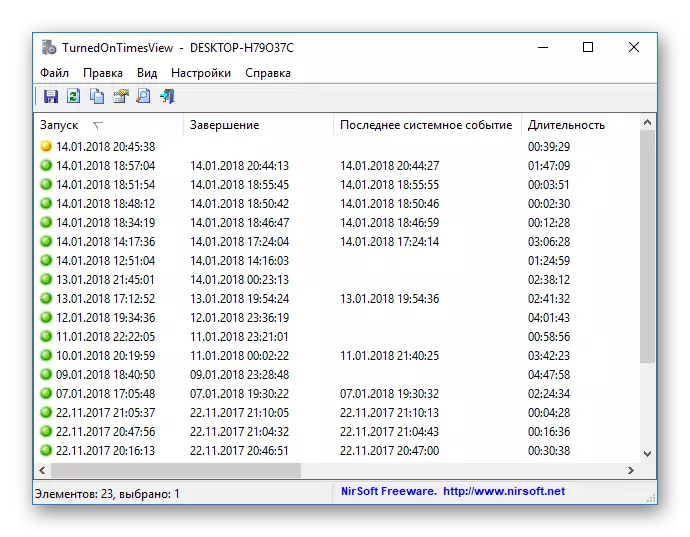
Vaikimisi puudub venekeelne liides kasuliku liides, kuid tootja veebisaidil saate soovitud keelepaketi lisaks alla laadida. Programm jagatakse täiesti tasuta.
See on kõik peamised võimalused, millega saate teada, millal arvuti on viimati kaasatud. Milline neist on eelistatav - lahendada kasutaja ise.
